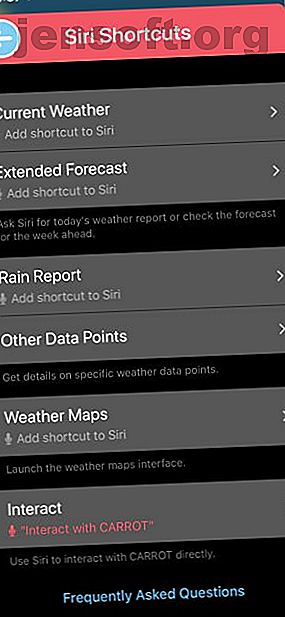
Hoe Siri Shortcuts en de Shortcuts-app onder de knie te krijgen in iOS 12
Advertentie
Met iOS 12 heeft Apple een wijs besluit genomen om een stap terug te doen en zich te concentreren op het verbeteren van de prestaties van de iPhone en iPad. Er zijn echter nog steeds nieuwe functies waarvan u kunt profiteren.
Een van de beste nieuwe functies is Siri Shortcuts. Hiermee kunt u de kracht van persoonlijke assistent Siri benutten om routines op te laden en het gemakkelijker te maken om dagelijkse taken uit populaire apps uit te voeren.
Laten we Siri Shortcuts eens nader bekijken, hoe ze de algehele iOS-ervaring verbeteren en hoe u nog verder kunt gaan met de Shortcuts-app van Apple.
Zeg hallo tegen Siri Shortcuts
Voordat iOS 12 arriveerde Wat is er nieuw in iOS 12? 9 wijzigingen en functies om te controleren Wat is er nieuw in iOS 12? 9 wijzigingen en functies om te controleren iOS 12 is gearriveerd. Meer informatie over de opwindende nieuwe functies die nu beschikbaar zijn op een iPhone of iPad bij u in de buurt. Lees meer, interactie met verschillende apps om taken te volbrengen kostte tijd en veel werk op het scherm van uw apparaat. Met Siri Shortcuts kunt u tijd besparen bij het voltooien van een enkele taak of een grotere reeks acties waarvoor veel apps nodig zijn.
U kunt bijvoorbeeld een snelkoppeling maken om de voorspelling snel en gemakkelijk te bekijken vanuit een van de meest vermakelijke weer-apps die beschikbaar zijn - Wortelweer. De informatie verschijnt op het Siri-scherm zonder de app te openen.
Met behulp van de app Snelkoppelingen kunt u ook een meer gecompliceerde Siri-snelkoppeling maken. Op je woon-werkverkeer kan een Siri-snelkoppeling iemand sms'en dat je onderweg bent, automatisch Google Maps starten en een specifieke Apple Music-afspeellijst inschakelen. In plaats van met elke app te moeten communiceren, kunt u een specifieke naam voor de snelkoppeling aanpassen en gewoon aan Siri vragen.
Alle ingebouwde apps van Apple, zoals Mail, Safari en vele anderen, kunnen Siri Shortcuts gebruiken. En externe ontwikkelaars kunnen hun apps ook bijwerken om ondersteuning te bieden.
Het beste deel van Siri Shortcuts is dat je niets hoeft te doen om de functie te gebruiken. De software van Apple is altijd op zoek naar verschillende dagelijkse routines met uw verschillende apps, als onderdeel van Proactive Siri. (We hebben Proactieve Siri en de Google Feed vergeleken Proactieve Siri versus Google Feed: hoe ze vergelijken en wat beter is Proactieve Siri versus Google Feed: hoe ze vergelijken en wat beter is Proactieve Siri van Apple lijkt veel op Google's feed, maar hoe verschillen ze? Laten we deze twee proactieve assistenten vergelijken. Lees meer als je geïnteresseerd bent.)
Op het vergrendelscherm van uw apparaat of tijdens het zoeken ziet u een Siri-suggestie met een specifieke snelkoppeling. Tik op de suggestie om de taak te starten.
Een Siri-snelkoppeling maken



Maar dit is verre van de enige manier om een Siri-snelkoppeling te maken of ermee te werken. Zoek met een compatibele app van derden naar het pictogram Toevoegen aan Siri of een sectie Siri-snelkoppelingen . De meeste apps bieden al verschillende taken die perfect zijn voor een snelkoppeling.
Op het volgende scherm ziet u beter wat de snelkoppeling precies zal doen. Onderaan het scherm bevindt zich een opnameknop. Selecteer dat om een aangepaste frase op te nemen om Siri te geven. Naast het maken van een gedenkwaardige zin, is het het beste om dit kort te houden - een of twee woorden zijn perfect.
Alle Siri-snelkoppelingen die u via apps van derden aanpast, kunnen worden bekeken door naar Instellingen> Siri & zoeken te gaan . Selecteer Mijn snelkoppelingen om alles wat u hebt gemaakt te bekijken.
Daaronder is een sectie met een voorgestelde snelkoppeling . Op de hoofdpagina ziet u een paar verschillende voorgestelde taken die u vaak uitvoert. Selecteer gewoon de plusknop om er een snelkoppeling voor te maken.
Selecteer onder de suggesties Alle snelkoppelingen voor nog meer opties. U kunt een aantal mogelijke opties vinden van zowel apps van Apple als van derden. Dat zijn taken die u al met de apps hebt voltooid.



In dezelfde sectie kunt u ook een Siri-snelkoppeling verwijderen of de activeringszin wijzigen.
Als leuke bonus kun je ook veel van de Siri-snelkoppelingen uitvoeren die in iOS 12 zijn gemaakt met een Apple Watch of HomePod. Als de snelkoppeling niet op die andere apparaten kan worden geactiveerd, start de spraakopdracht het proces in plaats daarvan op uw iOS-apparaat.
De app Snelkoppelingen gebruiken
Het instellen en gebruiken van een Siri-snelkoppeling vanuit een enkele app is absoluut nuttig. Maar als je de kracht van deze functie echt wilt benutten, download dan de app Apple's Shortcuts. Voorheen bekend als Workflow, biedt het een manier voor ervaren gebruikers - of zelfs beginners - om iOS-automatisering te ervaren door meerdere apps en services samen te binden.
De iPhone- en iPad-app heeft twee hoofdsecties. Nieuwkomers moeten naar de galerij gaan, waar u door een groot aantal vooraf gemaakte snelkoppelingen kunt bladeren. Als u op zoek bent naar iets specifieks, selecteert u de zoekbalk bovenaan de pagina.
Wanneer u een snelkoppeling vindt om uit te proberen, selecteert u deze gewoon voor meer informatie. Selecteer Acties tonen om precies te zien wat de snelkoppeling doet met verschillende iOS-apps en -functies. De knop Snelkoppeling ophalen voegt deze toe aan uw bibliotheek, het andere gedeelte van de app.



Op de hoofdpagina van de bibliotheek ziet u alle beschikbare snelkoppelingen. Als u een snelkoppeling selecteert, wordt deze automatisch uitgevoerd.
Om een snelkoppeling volledig Siri-klaar te maken, tikt u op het pictogram met de drie stippen erop. Dat zal de volledige instructieset van de snelkoppeling oproepen. Selecteer ten slotte het pictogram Instellingen rechtsboven in dat scherm. Daar kunt u een zin voor Siri opnemen, de naam en het pictogram van de snelkoppeling wijzigen en meer.
Als u met een volledig nieuwe snelkoppeling wilt beginnen, drukt u op de plusknop in de rechterbovenhoek van de bibliotheek .
Dit is waar het echte plezier begint, vooral voor gevorderde gebruikers. De onderkant van het scherm toont een groot aantal verschillende acties om een snelkoppeling te maken. Wanneer u een optie selecteert, wordt de sectie gewijzigd om de juiste acties weer te geven die ermee gepaard gaan. Als u het informatiepictogram bij elke actie selecteert, krijgt u meer informatie en kunt u de actie toevoegen aan uw favorieten.



Op de creatiepagina is het eenvoudig om de verschillende acties te bewerken en te verplaatsen. Als u de snelkoppeling wilt uitproberen, selecteert u de knop Afspelen midden bovenaan het scherm.
Apple heeft een uitgebreide gebruikershandleiding voor snelkoppelingen voor meer informatie over het maken en gebruiken van een snelkoppeling.
Optimaal gebruik maken van Siri Shortcuts
Met Siri Shortcuts in iOS 12 kunt u de virtuele assistent gebruiken om beter te communiceren met apps die u het meest gebruikt. Er is slechts een eenvoudige spraakopdracht nodig of tik op het scherm. En met de app Snelkoppelingen van Apple kun je het plezier naar een nieuw niveau tillen en in een paar stappen een bijna onbeperkt aantal verschillende acties en andere opdrachten maken.
Als u wilt dat uw favoriete apps beter samenwerken, kunnen Siri Shortcuts de kloof overbruggen. Het bespaart u ook elke dag tijd met repetitieve taken. Als u op zoek bent naar andere manieren om productief te zijn met uw iPhone, bekijk dan deze iOS-widgets die u helpen meer uit uw iPhone te halen.
En als je meer wilt weten over het laatste nieuws voor je iPhone of iPad, bekijk dan de beste verborgen iOS 12-functies 15 Verborgen iOS 12-functies die je moet bekijken 15 Verborgen iOS 12-functies die je moet bekijken iOS 12 voegt belangrijke functies toe zoals Screen Time, maar het heeft ook tal van andere trucs. Hier zijn 15 verborgen iOS 12-functies om te weten. Lees verder . We hebben diepgaand bekeken hoe Screen Time ook kan helpen om je telefoonverslaving te genezen.
Ontdek meer over: iOS 12, iPhone Tips, Mobile Automation, Siri.

